Microsoft Teams: Hata Kodu CAA50021 Nasıl Onarılır

Teams CAA50021 hatasını düzeltmek için cihazınızı Azure'a bağlayın ve uygulamayı en son sürüme güncelleyin. Sorun devam ederse yöneticinizle iletişime geçin.

Yeni bir klasör oluşturmaya veya mevcut bir dosyayı silmeye çalışırken Windows bilgisayarınız bazen 0x80070032 hata kodunu verebilir . Bu hata, klasörlerinizi yedeklemeye çalıştığınızda da ortaya çıkabilir . Bilgisayarınızı yeniden başlatmayı deneyin ve sorunun devam edip etmediğini kontrol edin. Hala aynı hatayı alıyorsanız, sorunu çözmek için aşağıdaki çözümleri kullanın.
Düzeltme Hatası 0x80070032: İstek Desteklenmiyor
Farklı Bir Bağlantı Noktasına Geç
Harici bir sabit sürücüde dosya veya klasör oluştururken 0x80070032 hata kodu oluşursa, farklı bir bağlantı noktasına geçin. Kullandığınız port arızalı olabilir. Sürücünün bilgisayar bağlantı noktasına doğru şekilde takıldığından emin olun.
Bozuk Sistem Dosyalarını Onarın
Hata 0x80070032, bazı sistem dosyalarının bozuk olduğunu da gösterebilir. Arızalı sistem dosyalarını otomatik olarak tespit etmek ve onarmak için DISM ve SFC araçlarını kullanın.
sfc /SCANNOWDism /Online /Cleanup-Image /ScanHealthDism /Online /Cleanup-Image /CheckHealthDISM /Online /Cleanup-image /RestoreHealth
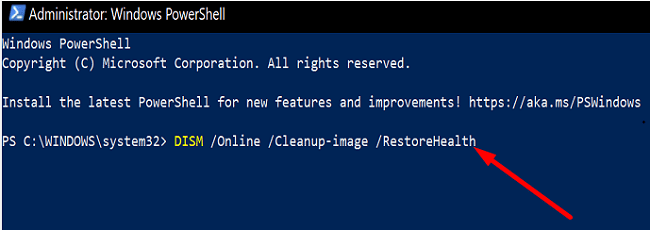
Hala can sıkıcı 0x80070032 hata kodunu alıp almadığınızı kontrol edin.
Antivirüsünüzü Devre Dışı Bırakın
Antivirüsünüzü geçici olarak kapatın ve herhangi bir gelişme fark edip etmediğinizi kontrol edin. Nadir durumlarda, güvenlik araçlarınız yeni dosyalar oluşturmanızı veya mevcut dosyaları düzenlemenizi ve taşımanızı engelleyebilir. Windows Güvenliği kullanıyorsanız, gerçek zamanlı korumayı devre dışı bırakmak için aşağıdaki adımları izleyin.
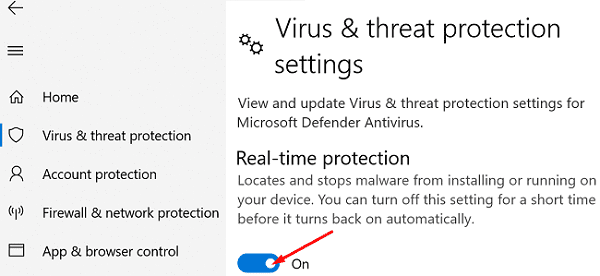
Tüm Arka Plan Programlarını Kapat
Sorun devam ederse, arka planda çalışan tüm programları zorla durdurun. İşi yapmak için Görev Yöneticisini kullanın.
Farklı Bir Kullanıcı Hesabı Kullanın
Farklı bir kullanıcı hesabı kullanmayı deneyin ve sorunlu dosyaları taşıyıp, yedekleyemeyeceğinizi veya düzenleyip düzenleyemeyeceğinizi kontrol edin. İdeal olarak, izinle ilgili herhangi bir sorun olmadığından emin olmak için bir yönetici hesabı kullanın. Fazladan bir yönetici hesabınız yoksa, bir tane oluşturun.
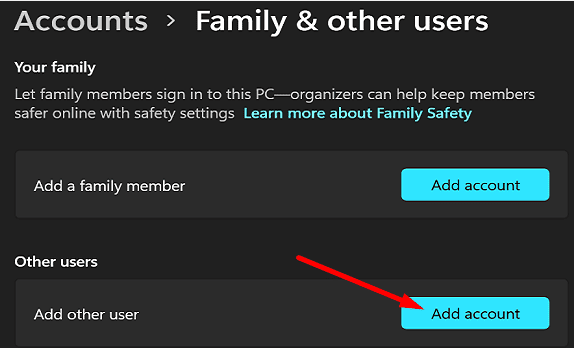
Çözüm
Windows 0x80070032 hatasını düzeltmek için harici sabit sürücünüzü farklı bir bağlantı noktasına bağlayın. Ardından, hatalı sistem dosyalarını otomatik olarak algılamak ve onarmak için DISM ve SFC'yi çalıştırın. Ayrıca, virüsten koruma programınızı geçici olarak kapatın ve tüm arka plan programlarını kapatın. Sorun devam ederse, farklı bir kullanıcı hesabı kullanmayı deneyin.
Bu çözümlerin yardımıyla 0x80070032 hata kodundan kurtulmayı başardınız mı? Hangi yöntem işinize yaradı? Aşağıdaki yorumlarda bize bildirin.
Teams CAA50021 hatasını düzeltmek için cihazınızı Azure'a bağlayın ve uygulamayı en son sürüme güncelleyin. Sorun devam ederse yöneticinizle iletişime geçin.
Sorunlar, yavaş performans veya uygulamalarla ilgili sorunlarla karşılaştığınızda, Windows 10 çalıştıran bilgisayarınızı Bu bilgisayarı sıfırla seçeneğiyle sıfırlayabilirsiniz.
Bu talimatlar, Windows'ta Mac OS X için hızlı bir şekilde önyüklenebilir bir USB yükleme ortamı oluşturmanız için size rehberlik edecektir; bu, Yosemite ve işletim sisteminin önceki sürümü ile çalışır.
Dizüstü bilgisayarınızın ekranını çok uzun süre açık tutmak istemiyorsanız, bunu yaparak ekran süresini istediğiniz zaman değiştirebilirsiniz.
DirectStorage, oyun geliştiricilerinin her zamankinden daha geniş ve daha hızlı yüklenen oyun dünyaları oluşturmak için kullanabilecekleri yeni bir Windows 11 API'sidir.
Microsoft Teams yükleyiciyi çıkaramadıysa, virüsten koruma yazılımınızı ve arka planda çalışan diğer tüm programları devre dışı bırakın.
Windows'ta Kilit Ekranı yoksa, Kayıt Defteri Düzenleyicinizi veya GPO ayarlarınızı değiştirerek seçeneği etkinleştirdiğinizden emin olun.
Windows 11'de 0x000001b yazıcı hatasını düzeltmek için son yüklediğiniz güncellemeleri kaldırın ve Yazdırma Biriktiricisi RPC şifrelemesini devre dışı bırakın.
Windows 11'de Otomatik HDR'yi etkinleştirmek için Görüntü Ayarları'na gidin ve Parlaklık ve renk bölümünün altında Otomatik HDR'yi açın.
BlueStacks, Hyper V etkinleştirildiği için yüklenmiyorsa, Hizmetler uygulamasını başlatın ve tüm Hyper V hizmetlerini zorla durdurun.
Get Search'ü Windows 11'den kaldırmak için Edge Settings'e gidin. Adres çubuğunda kullanılan Arama motoru altında Google'ı seçin.
Çocuğunuzun Microsoft Family hesabına para eklemek için, para eklemek istediğiniz hesabı seçin ve Para ekle'ye tıklayın.
Windows 11'de MSEdgeWebView2 ile ilgili sorunları ve hataları düzeltmek için MSEdgeWebView2'yi onarın veya yeniden yükleyin. Ardından, ekran dilini değiştirin.
Windows'ta Gece Işığı griyse, ekran sürücünüzü güncelleyin ve mavi ışık azaltma girişlerini Kayıt Defteri Düzenleyicisi'nden silin.
Windows'ta VİDEO BELLEK YÖNETİMİ DAHİLİ hatalarını düzeltmek için önce grafik sürücünüzü en son sürüme güncelleyin.
Windows 11 Kurulum Yardımcısı 0x80041010 hatasını düzeltmek için Güncelleme Sorun Gidericisini çalıştırın ve sistem dosyalarını onarmak için SFC ve DISM kullanın.
Canlı Çekirdek Olayı 193 hatasını düzeltmek için en son işletim sistemi ve sürücü güncellemelerini yükleyin, Donanım sorun gidericisini çalıştırın ve tüm çevre birimlerinin bağlantısını kesin.
Windows, açmaya çalıştığınız dosyanın onunla ilişkili bir uygulaması olmadığını söylüyorsa, Dosya Gezgini aracılığıyla açmayı deneyin.
Outlook, dijital kimlik adınızın temel alınan güvenlik sistemi tarafından bulunamadığını söylüyorsa sertifikanızı yeniden yükleyin.
Windows Update hizmeti eksikse, bozuk veya eksik sistem dosyalarını onarmak için DISM ve SFC'yi çalıştırın. Ardından, sisteminizi kötü amaçlı yazılımlara karşı tarayın.
Kuruluş verilerinizi belirli bir uygulamaya yapıştıramıyorsanız, sorunlu dosyayı kaydedin ve verilerinizi yeniden yapıştırmayı deneyin.
Microsoft Rewards ile Windows, Xbox ve Mobile platformlarında nasıl en fazla puan kazanabileceğinizi öğrenin. Hemen başlayın!
Windows 10
Skyrim'in sinir bozucu sonsuz yükleme ekranı sorununu çözerek daha sorunsuz ve kesintisiz bir oyun deneyimi sağlamanın etkili yöntemlerini öğrenin.
HID şikayetli dokunmatik ekranımla aniden çalışamaz hale geldim. Bilgisayarıma neyin çarptığı konusunda hiçbir fikrim yok. Eğer bu sizseniz işte bazı düzeltmeler.
PC'de canlı web seminerlerini kaydetmenin yararlı yollarını öğrenmek için bu kılavuzun tamamını okuyun. Windows 10, 8, 7 için en iyi web semineri kayıt yazılımını, üst ekran kaydediciyi ve video yakalama araçlarını paylaştık.
iPhone'unuzu bilgisayara bağladıktan sonra karşınıza çıkan açılır pencerede yanlışlıkla güven butonuna tıkladınız mı? Bu bilgisayara güvenmemek istiyor musunuz? Ardından, daha önce iPhone'unuza bağladığınız bilgisayarların güvenini nasıl kaldıracağınızı öğrenmek için makaleyi okuyun.
Ülkenizde akış için mevcut olmasa bile Aquaman'i nasıl yayınlayabileceğinizi bilmek ister misiniz? Okumaya devam edin ve yazının sonunda Aquaman'in keyfini çıkarabileceksiniz.
Bir web sayfasını kolayca PDF olarak nasıl kaydedeceğinizi öğrenin ve web içeriğini çevrimdışı erişim ve paylaşım için taşınabilir PDF dosyalarına dönüştürmek için çeşitli yöntem ve araçları keşfedin.
PDF belgelerinize not ekleyin - Bu kapsamlı kılavuz, bir PDF belgesine farklı yöntemlerle not eklemenize yardımcı olacaktır.




























